网站打不开,小编教你网页打不开怎么解决
- 分类:Win7 教程 回答于: 2018年09月07日 09:55:00
很多网友在网上冲浪时,经常会遇到打不开网页打不开或者网页来回打开多次才能打开的郁闷事情,而在其它电脑中却又可以轻松地打开。是不是见鬼了?不不不,下面,小编给大家分享网页打不开的处理技巧。
很多朋友电脑用久了,就出现网页打不开的情况,别的小伙伴能打开网页,你自己却打不开的时候,会不会觉得特别的郁闷呢?别着急,面对网页打不开怎么办?下面,小编跟大家介绍网页打不开的解决方法。
网页打不开怎么解决
很多人都比较喜欢使用游戏加速软件或者其他一些代理IP来玩外服的游戏,但是有时候忘记及时的关闭,导致IP失效,自己的网页自然就打不开了,所以要检查一下网页是否启动了代理IP,点打开网页——工具——intent选项
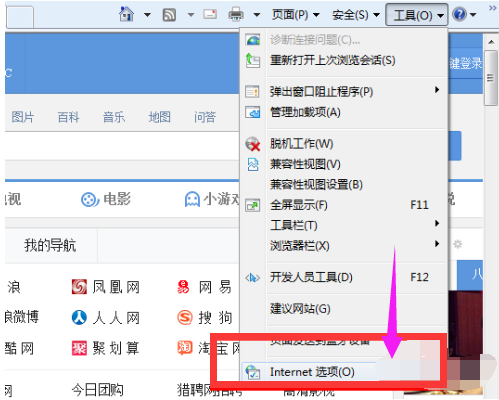
网页图-1
打开intetn选项后,在里面选择【连接】这个分选项,然后在里面找到【局域网设置】这个功能,然后点击进入,查看代理IP的使用情况。
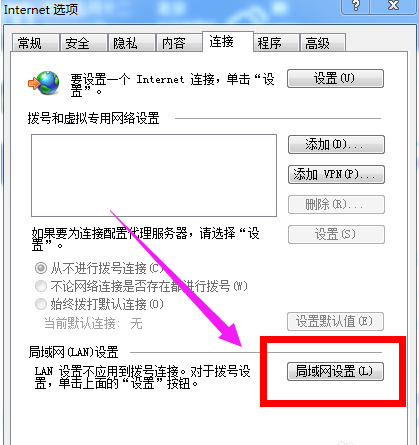
浏览器图-2
打开后,可以看到有一个【代理服务器】看下面的地址和端口是否被修改过,如果有的话就直接都删除掉点击确定,再去刷新网页就可以成功登录了。
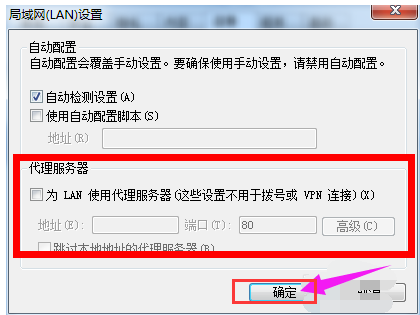
网页打不开图-3
如果是部分网页打不开或者没用代理IP的话,那样就直接用第三方软件去检测修复吧,这样是比较方便快捷的办法,先打开腾讯电脑管家——工具箱找到【电脑诊所】功能
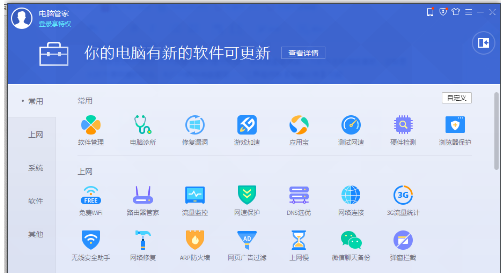
浏览器图-4
打开电脑诊所后,在里面可以看到6个板块,分别为腾讯专区、桌面图标、上网异常、软件问题、硬件问题和系统综合,我们要找的是【上网异常】专区点击进入
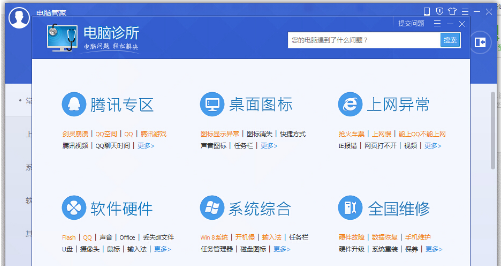
浏览器网页图-5
进入上网异常专区后,在里面找一下,找到【网页打不开】这个问题的修复方案,找到后直接点击进入,然后选择下面的【立即修复】就可以帮你解决问题了。
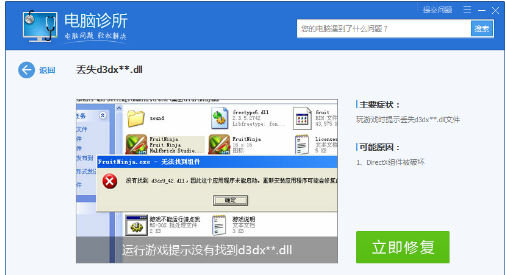
网页打不开图-6
以上就是网页打不开的处理技巧。
 有用
26
有用
26


 小白系统
小白系统


 1000
1000 1000
1000 1000
1000 1000
1000 1000
1000 1000
1000 1000
1000 1000
1000 1000
1000 1000
1000猜您喜欢
- 电脑一键刷机win7如何操作2020/08/23
- 华硕b85主板装不上win7怎么办..2020/12/26
- 图解小白一键装机win7系统教程..2021/06/09
- arp断网攻击,小编教你arp断网攻击怎么..2018/08/30
- 小马激活工具Win7旗舰版永久激活教程..2022/05/22
- 文本文档乱码,小编教你文本文档乱码的..2018/09/10
相关推荐
- win7纯净系统下载安装如何操作..2022/12/23
- 一键装机win7旗舰版图文教程..2017/07/22
- 红心大战,小编教你红心大战怎么玩..2018/02/03
- 小马激活工具,小编教你小马激活工具(O..2018/02/01
- 讲解电脑无法正常启动怎么解决..2019/03/25
- xp升级win7系统怎么操作2023/01/21

















